'>

Si esteu llegint aquest article, haureu de tenir problemes cap problema de so a Windows 7 . Però tingueu la seguretat que no esteu sols. El so no és un dels problemes més habituals del Windows 7. Molts usuaris de Windows 7 tenen aquest problema igual que vosaltres.
Però la bona notícia sou vosaltres LLAUNA solucioneu-lo fàcilment. Aquest article us ajuda a solucionar el problema del so que no funciona al Windows 7. Consulteu aquesta pàgina i torneu a obtenir el so al Windows 7.
Solucions per no tenir so a Windows 7:
Aquí teniu 4 mètodes per provar de solucionar aquest problema. Potser no haureu de provar-los tots; només cal que baixeu de la llista fins que trobeu la que funciona.
- Assegureu-vos que el dispositiu d'àudio estigui configurat per defecte
- Canvieu el format d'àudio
- Torneu a instal·lar el controlador d'àudio
- Actualitzeu automàticament el controlador d'àudio
Mètode 1: assegureu-vos que el dispositiu d'àudio estigui configurat per defecte
1) Feu clic amb el botó dret a sobre Altaveus / auriculars icona a la part inferior dreta de la barra de tasques. A continuació, feu clic a Dispositius de reproducció .
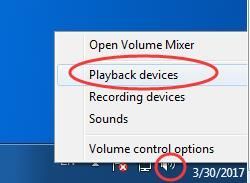
2) Assegureu-vos que el dispositiu d'àudio estigui configurat per defecte.
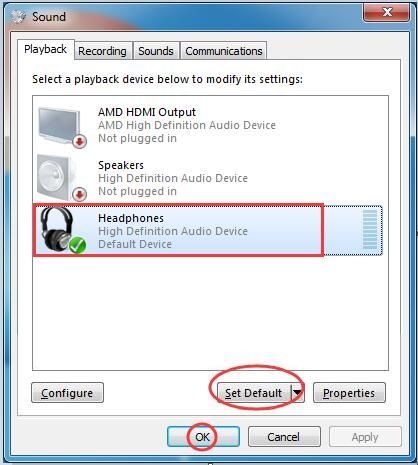
3) Reprodueix una música o un vídeo al Windows 7. Comproveu si hi ha so.
Mètode 2: canvieu el format d'àudio
1) Feu clic amb el botó dret a sobre Altaveus / auriculars icona a la part inferior dreta de la barra de tasques. A continuació, feu clic a Dispositius de reproducció .
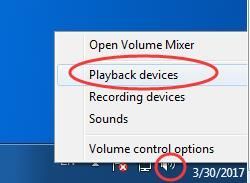
2) Feu clic al dispositiu d'àudio predeterminat i feu clic a Propietats .
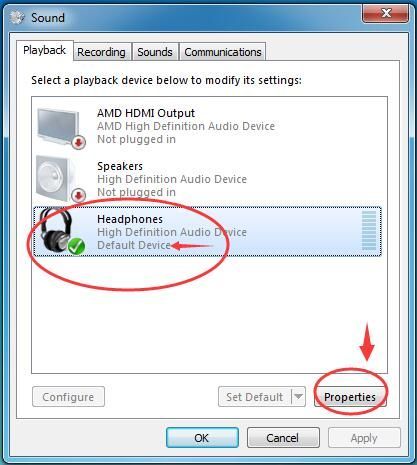
3) A Advanced secció, feu clic a una velocitat d’àudio diferent i, a continuació, feu clic a Prova .
Reprodueix una música o un vídeo per veure si hi ha so. Si trobeu que un format funciona, configureu-lo i feu clic D'acord .
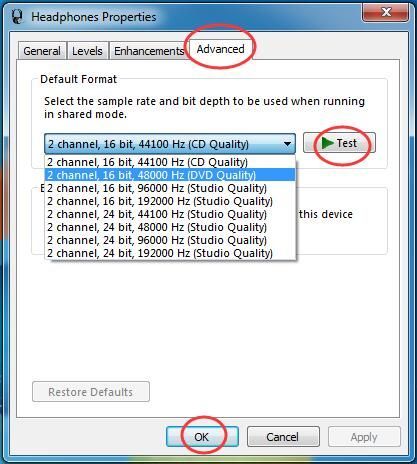
Mètode 3: torneu a instal·lar el controlador d'àudio
1)Al teclat, premeu el botó Clau del logotip de Windows i R al mateix temps per invocar el quadre Executar.
2) Tipus devmgmt.msc i premeu Entra obrir Gestor de dispositius .
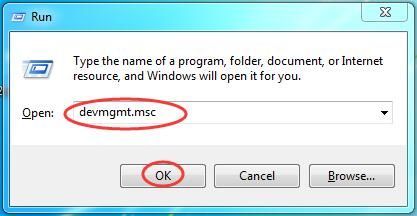
3) Al Controladors de so, vídeo i jocs secció, feu clic amb el botó dret al vostre dispositiu d'àudio i, a continuació, feu clic a Desinstal·la .
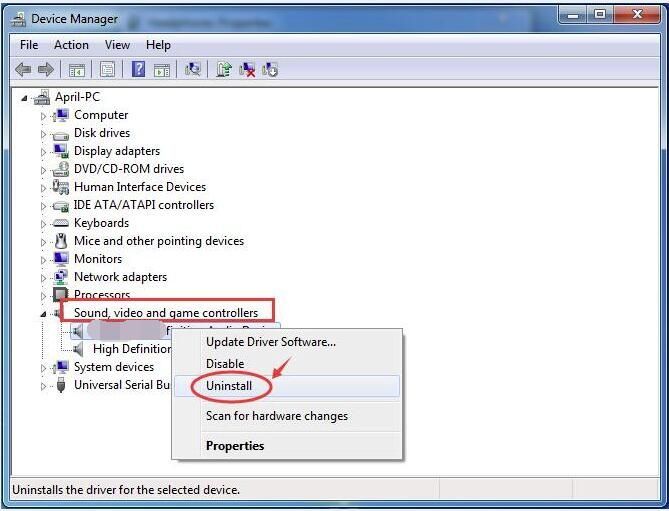
4) Reinicieu el Windows 7. Windows hauria de tornar a instal·lar el controlador d'àudio automàticament.
5) Reprodueix una música o un vídeo al Windows 7. Comproveu si hi ha so.
Si el vostre Windows 7 encara no manté cap so, no us deixeu frustrar, aneu al mètode 4 per actualitzar el controlador d’àudio.
Mètode 4: actualitzeu automàticament el controlador d'àudio
Els mètodes anteriors poden resoldre el problema, però si no ho fan, actualitzeu el controlador d'àudio. Si no esteu segur de jugar manualment amb els conductors,ho podeu fer automàticament amb Conductor fàcil .
Driver Easy reconeixerà automàticament el vostre sistema i en trobarà els controladors adequats. No cal saber exactament quin sistema està executant l’ordinador, no cal arriscar-se a descarregar i instal·lar un controlador incorrecte i no s’ha de preocupar d’equivocar-se en instal·lar-lo.
Podeu actualitzar els controladors automàticament amb la versió GRATU orTA o Pro de Driver Easy. Però, amb la versió Pro, només necessiteu 2 clics (i obtindreu assistència completa i una garantia de devolució de 30 dies):
1) descarregar i instal·leu Driver Easy.
2) Executeu Driver Easy i feu clic a Escanejar ara . Driver Easy escanejarà l'ordinador i detectarà qualsevol controlador que tingui problemes.
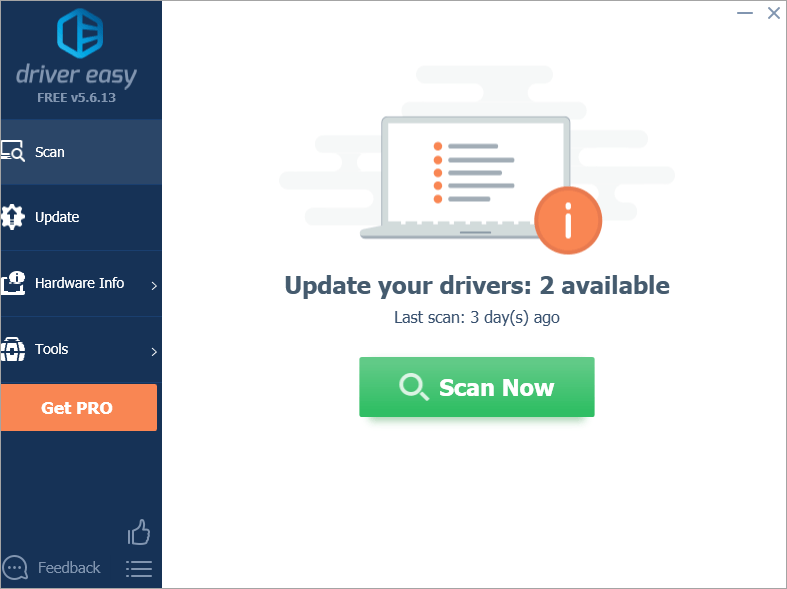
3) Feu clic a Actualització al costat d’un controlador d’àudio marcat per descarregar automàticament la versió correcta d’aquest controlador, després podeu instal·lar-lo manualment (podeu fer-ho amb la versió GRATU )TA).
O feu clic Actualitza-ho tot per descarregar i instal·lar automàticament la versió correcta de tot els controladors que falten o no estan actualitzats al vostre sistema (això requereix la versió Pro; se us demanarà que actualitzeu quan feu clic a Actualitza-ho tot).
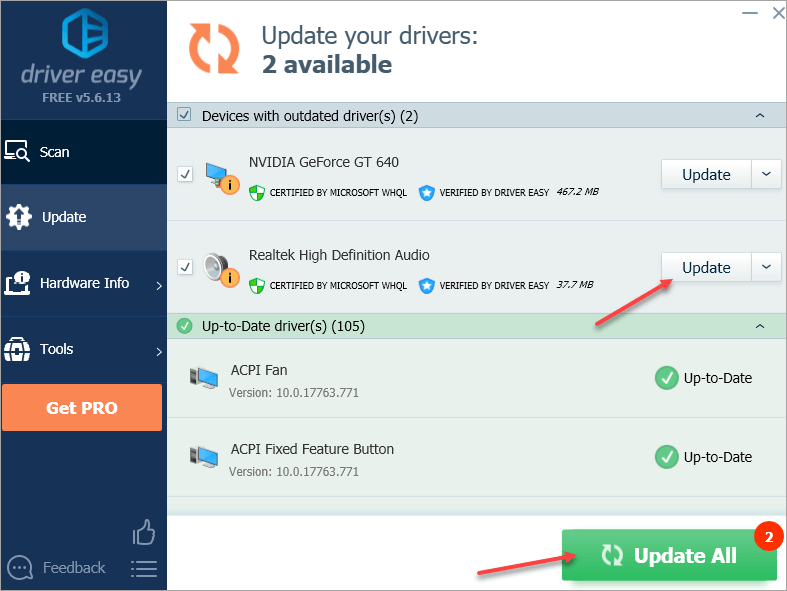
4) Reinicieu el Windows 7.
5) Reprodueix una música o un vídeo al Windows 7. Comproveu si hi ha so.






